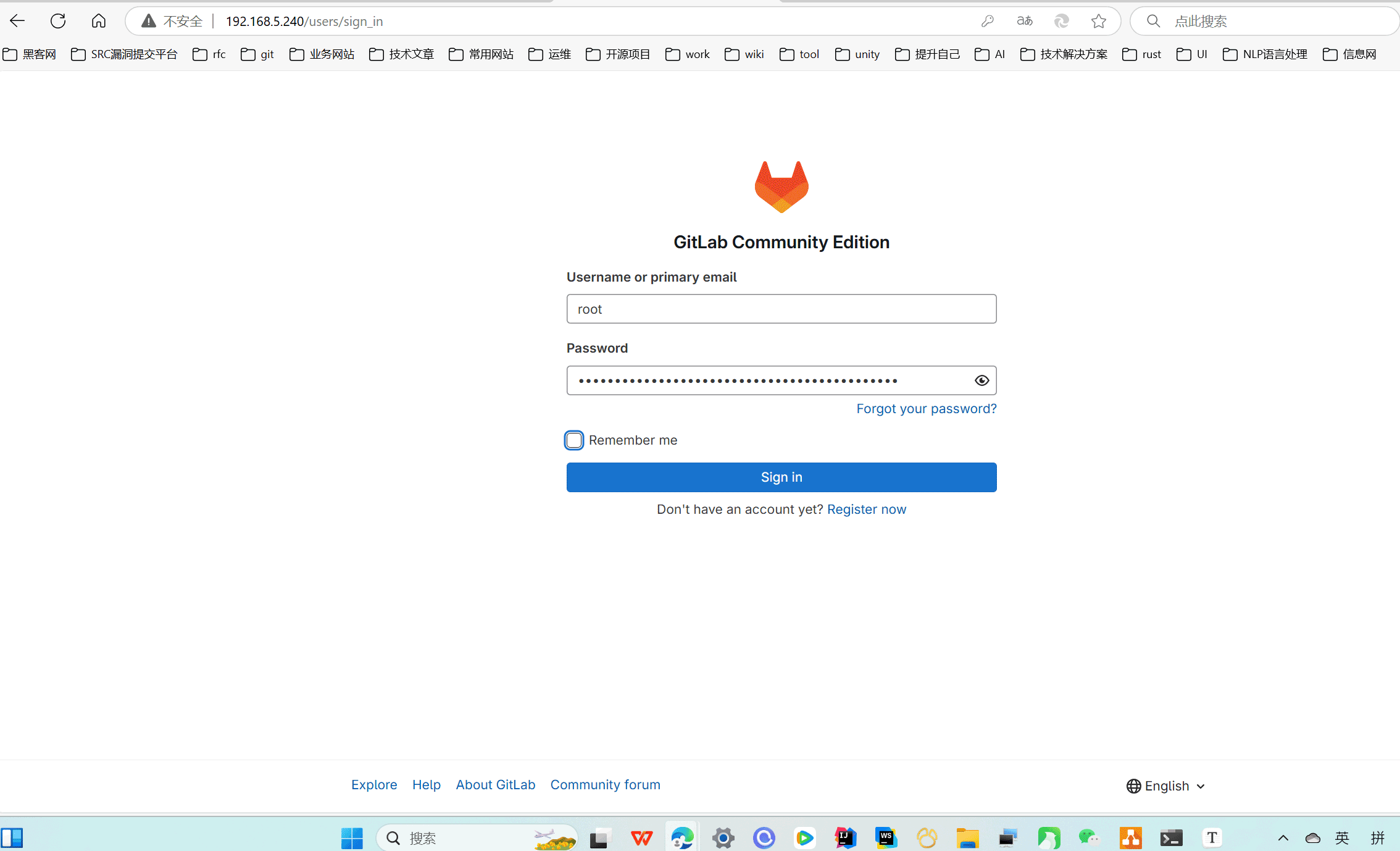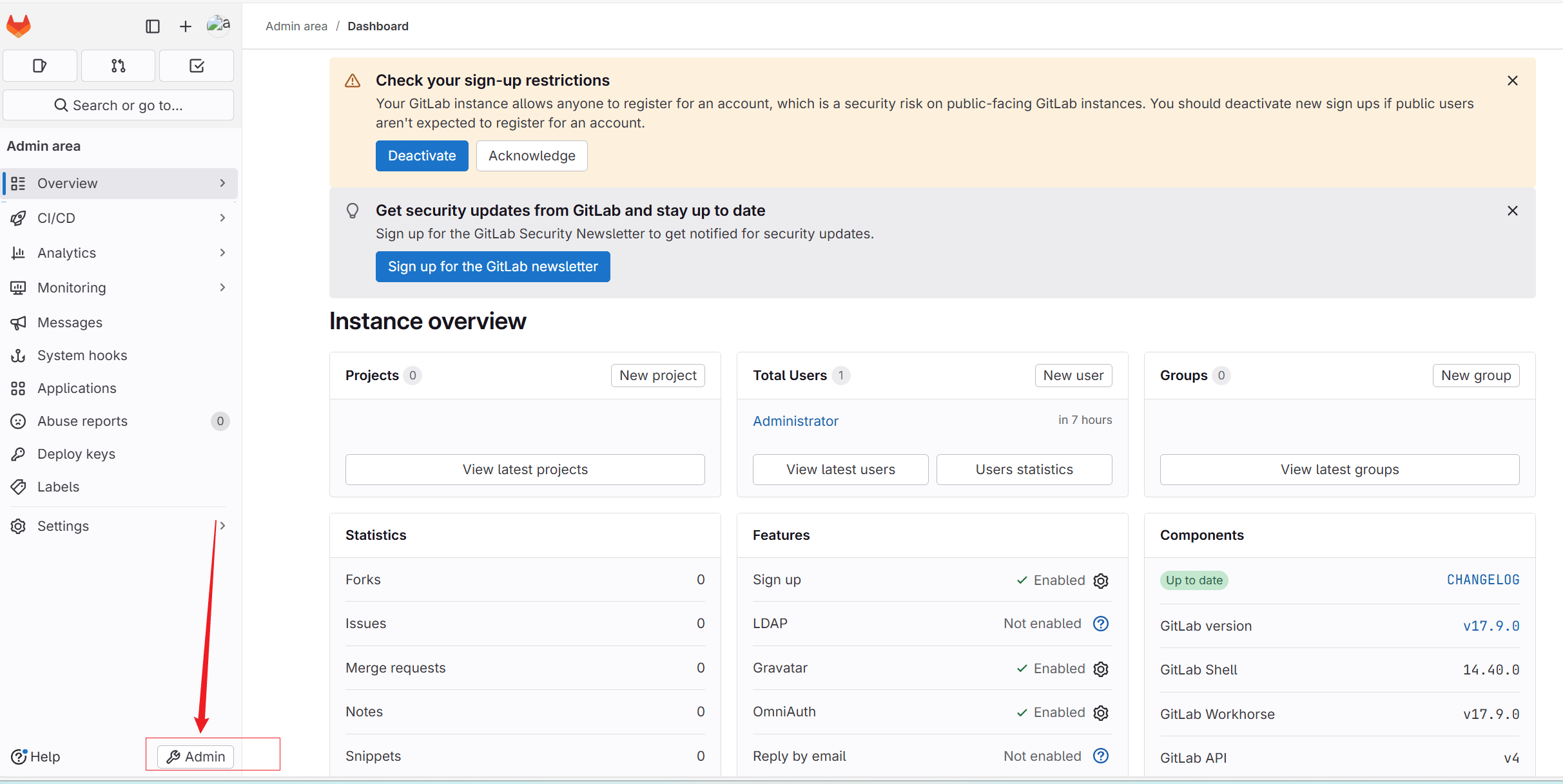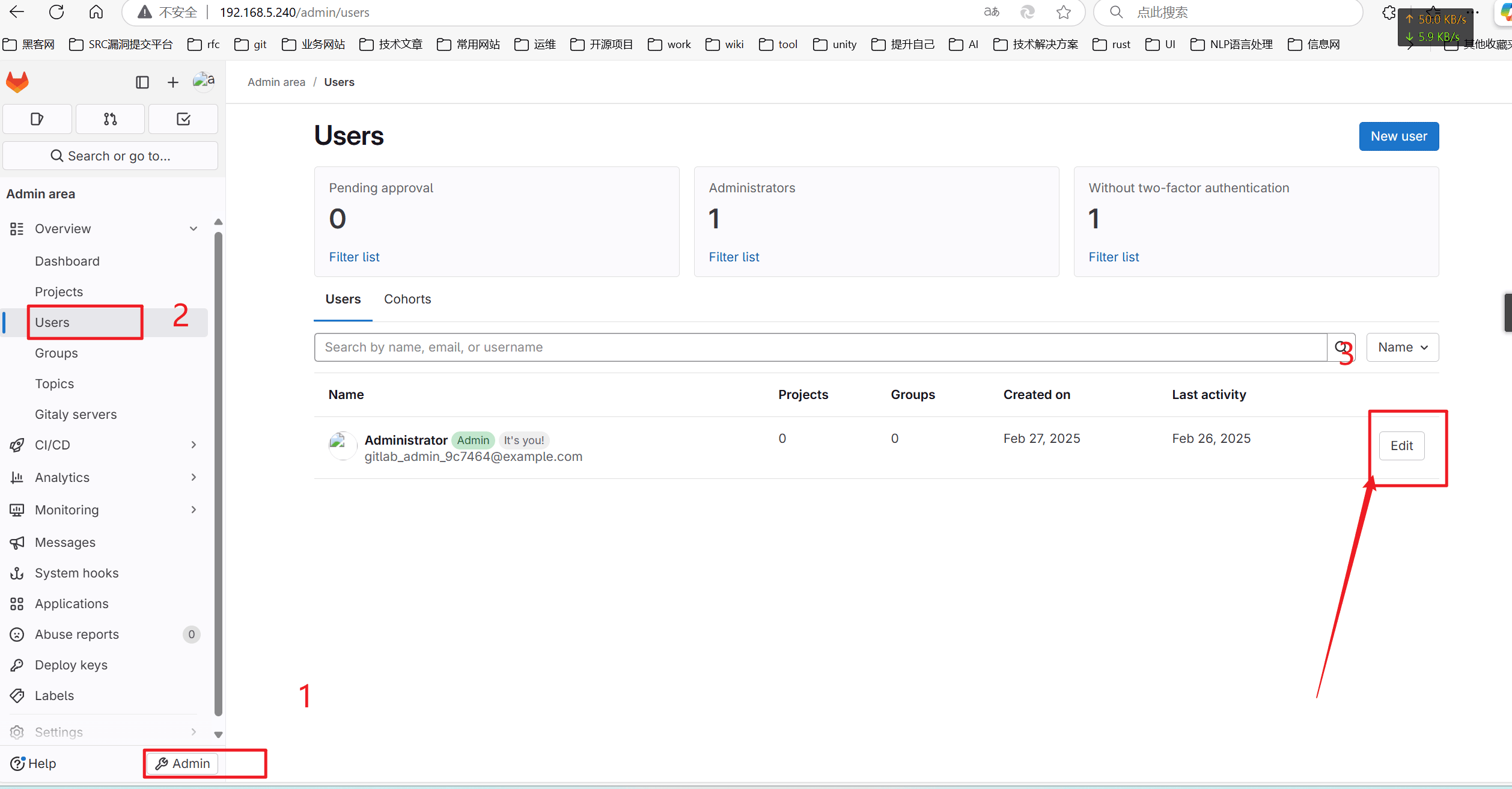# 安装并初始化Gitlab
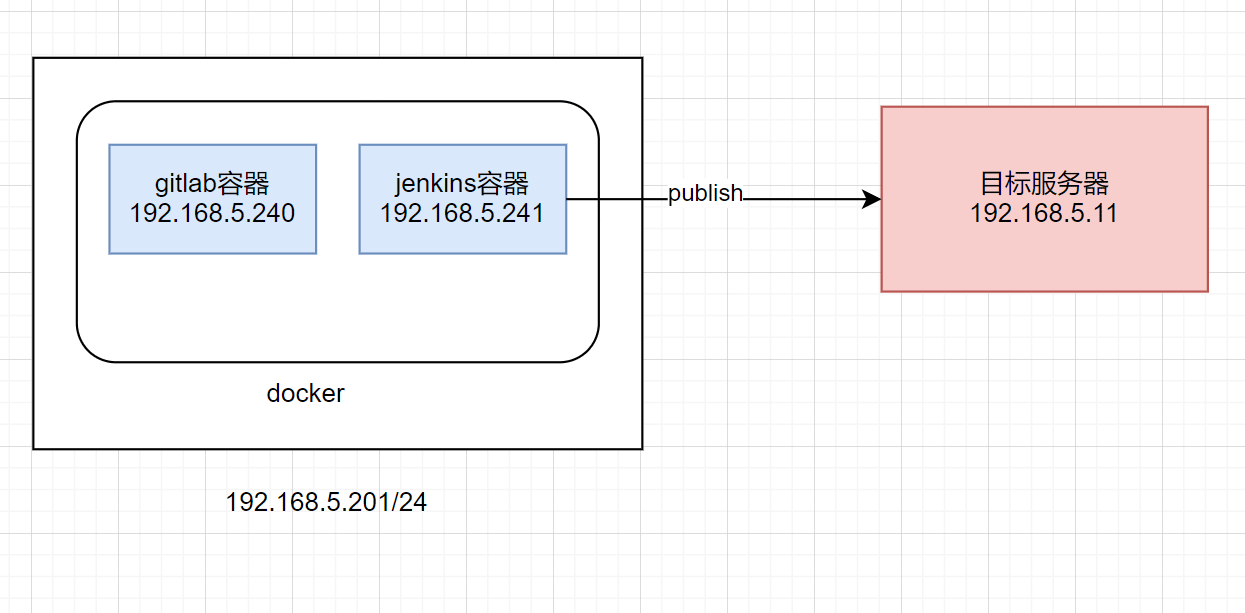
# 开启Macvlan
docker network create -d macvlan \
--subnet=192.168.5.0/24 \
--ip-range=192.168.5.0/24 \
--gateway=192.168.5.1 \
-o parent=ens33 \
macvlan5
1
2
3
4
5
6
2
3
4
5
6
192.168.5.0是网络号。(也叫网段)
# 下载GitLab容器
| 容器的名字 | ip地址分配 |
|---|---|
| GitLab | 192.168.5.240 |
删除在主机上有关gitlab的目录。(起到初始化作用。)
rm -rf /etc/gitlab
rm -rf /var/log/gitlab
rm -rf /var/opt/gitlab
1
2
3
2
3
删除gitlab的容器
docker rm -f gitlab
1
创建gitlab的目录
mkdir -p /etc/gitlab
mkdir -p /var/log/gitlab
mkdir -p /var/opt/gitlab
1
2
3
2
3
给目录分配权限。
chmod -R 755 /etc/gitlab
chmod -R 755 /var/log/gitlab
chmod -R 755 /var/opt/gitlab
1
2
3
2
3
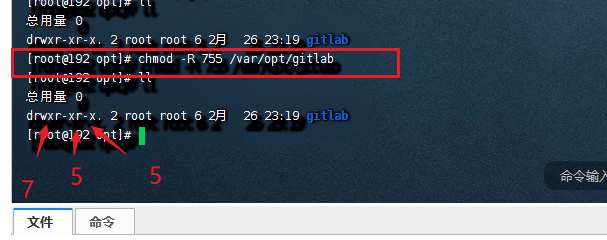
docker创建容器的命令:
docker run --name gitlab \
--hostname gitlab.example.com \
--restart=always \
--network macvlan5 --ip=192.168.5.240 \
-v /etc/gitlab:/etc/gitlab \
-v /var/log/gitlab:/var/log/gitlab \
-v /var/opt/gitlab:/var/opt/gitlab \
-d gitlab/gitlab-ce
1
2
3
4
5
6
7
8
2
3
4
5
6
7
8
配置好下载进行的镜像源后的执行效果:
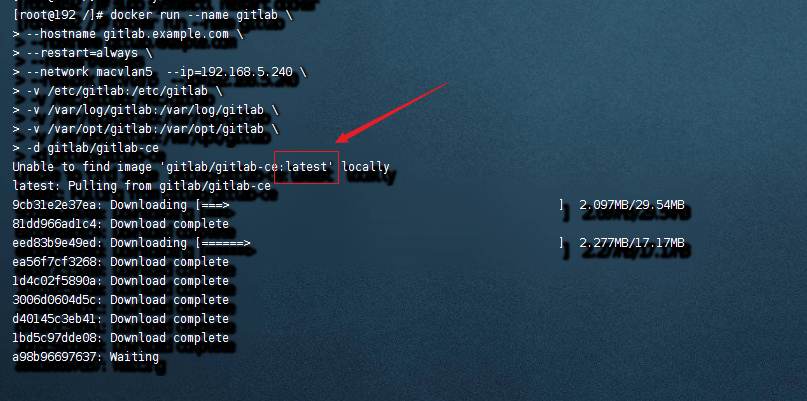
查看日志命令
docker logs -f gitlab
1
# 修改gitlab初始化密码
获取初始化密码
sudo docker exec -it gitlab grep 'Password:' /etc/gitlab/initial_root_password
1
执行上面命令效果如下:
[root@192 /]# sudo docker exec -it gitlab grep 'Password:' /etc/gitlab/initial_root_password
Password: NwE3H6qsRq3nKFK8iNG0GmoTfWrPM4q1K/LijQ75w28=
[root@192 /]#
1
2
3
2
3
用户默认是:root
密码:NwE3H6qsRq3nKFK8iNG0GmoTfWrPM4q1K/LijQ75w28=
192.168.5.240